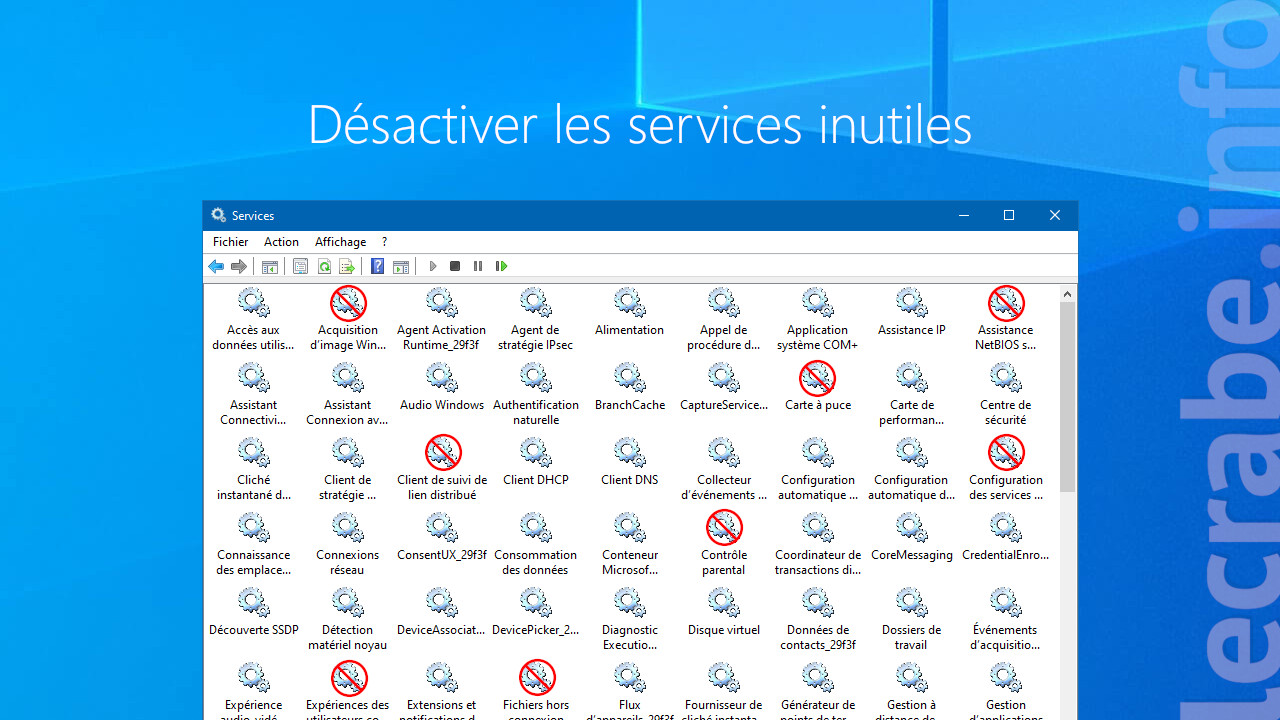- 24/10/19 : ajout des commandes SC pour désactiver les services.
Dans Windows, les services sont des programmes qui fonctionnent en arrière-plan. Et on peut dire Windows 10 en compte un sacré paquet ! 😲
Dans ce tutoriel, je vous explique comment désactiver les services Windows inutiles pour la majorité d’entre nous afin de gagner (un peu) en mémoire disponible et (très sensiblement) en rapidité.
Les services Windows
D’une façon générale, les services sont configurés pour démarrer en même temps que Windows. Ils fonctionnent ensuite en arrière-plan tant que Windows est en cours d’exécution.
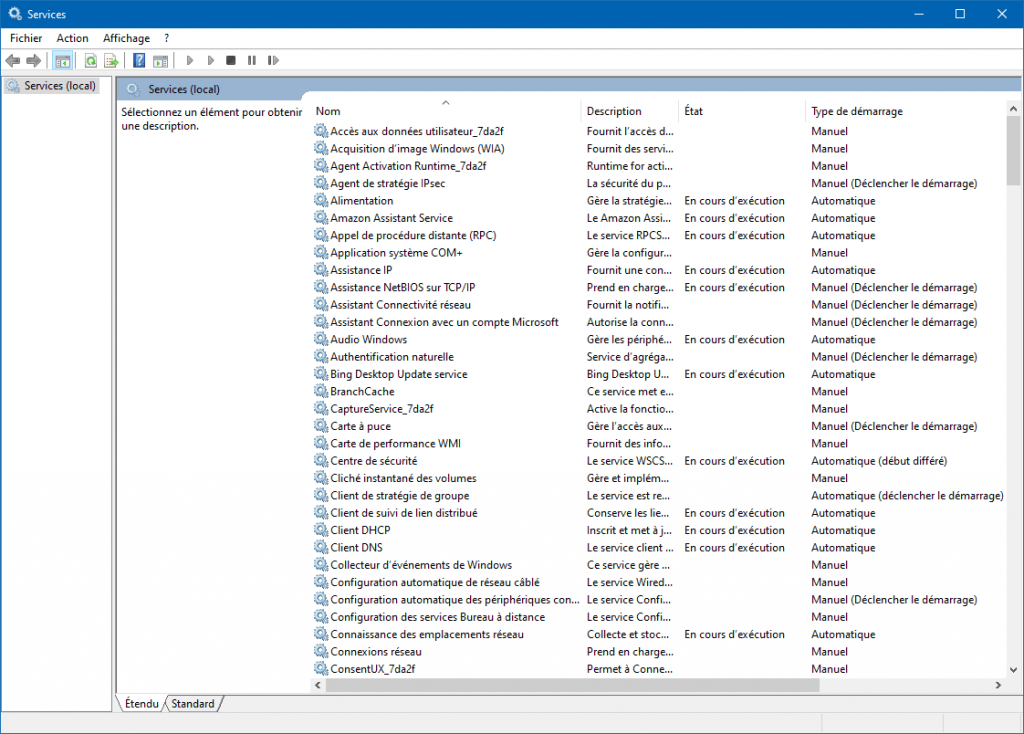
Certains services sont indispensables quand d’autres sont complètement inutiles pour les utilisateurs que nous sommes.
En effet, Windows a pour but d’être un système d’exploitation prêt-à-l’emploi pouvant être utilisé tout de suite par tout type d’utilisateur et tout type d’appareils (PC, tablette, station de travail…) qu’ils soient connectés ou non à un réseau, qu’ils soient équipés ou non d’une carte à puces, d’un scanneurs, de périphériques Bluetooth…
Beaucoup de ces services ne nous sont d’aucune utilité, bien qu’ils tournent en ce moment même sur notre ordinateur.
Ces services inutiles utilisent (dans une certaine mesure) des ressources système si précieuses pour garantir la rapidité de notre ordinateur.
Si vous souhaitez optimiser au maximum votre Windows 10, la désactivation de ces services inutiles peut vous aider à avoir un système clean, plus léger et adapté à votre usage. On est ici dans la micro-optimisation de Windows, mais tout est bon pour gagner en rapidité ! 😁
C’est parti : allons désactiver les services inutiles dans Windows 10 !
Comment désactiver un service dans Windows ?
Pour désactiver un service Windows, vous avez trois possibilités :
- via la fenêtre Services :
- via l’invite de commandes en tant qu’admin :
sc config "Nom du service" start= disabled - via PowerShell en tant qu’admin :
Set-Service -Name "Nom du service" -StartupType Disabled -Status Stopped
Liste des services Windows à désactiver
Voici la liste des services Windows que vous pouvez désactiver sans craintes pour gagner en ressources système.
i Remarque : certains services peuvent vous être utiles, tout dépend de vos usages et du type d’appareil que vous avez (PC, tablette).
Lisez attentivement les services où il y a l’icône →. Les services sans cet icône peuvent être désactivés sans craintes.
| Nom du service | Description |
|---|---|
| Acquisition d’image Windows (WIA) stisvc |
Fournit des services d’acquisition d’images pour les scanneurs et les appareils photo.
→ Désactivez si vous n’utilisez pas de scanner. |
| Assistance IP iphlpsvc |
Fournit une connectivité de tunnel à l’aide des technologies de transition IPv6 (6to4, ISATAP, Proxy de port et Teredo) et IP-HTTPS. Si ce service est arrêté, l’ordinateur ne disposera pas des avantages de la connectivité améliorée offerts par ces technologies.
→ Désactivez si vous n’utilisez pas de connexion IPv6. |
| Assistance NetBIOS sur TCP/IP lmhosts |
Prend en charge le service NetBIOS sur TCP/IP (NetBT) et la résolution de noms NetBIOS pour les clients présents sur le réseau, ce qui permet aux utilisateurs de partager des fichiers, d’imprimer et d’ouvrir des sessions sur le réseau. Si ce service est arrêté, ces fonctions risquent de ne pas être disponibles. Si ce service est désactivé, les services qui en dépendent explicitement ne pourront pas démarrer.
→ Désactivez si votre PC ne fait pas partie d’un Groupe de travail. |
| Carte à puce SCardSvr |
Gère l’accès aux cartes à puce lues par l’ordinateur.
→ |
| Client de suivi de lien distribué TrkWks |
Conserve les liens entre des fichiers NTFS au sein d’un ordinateur ou d’un ensemble d’ordinateurs en réseau.
→ Désactivez si vous n’utilisez pas les dossiers partagés. |
| Configuration des services Bureau à distance SessionEnv |
Le service Configuration des services Bureau à distance (RDCS) est responsable de toutes les activités de maintenance de session et de configuration du Bureau à distance et des services Bureau à distance nécessitant un contexte SYSTEM. Il faut y inclure les dossiers temporaires par session, ainsi que les thèmes et certificats des services Bureau à distance.
→ Désactivez si vous n’utilisez pas la fonctionnalité Bureau à distance. |
| Contrôle parental WpcMonSvc |
Applique le contrôle parental aux comptes enfant dans Windows. Si ce service est arrêté ou désactivé, le contrôle parental peut ne pas être appliqué.
→ Désactivez si vous n’utilisez pas la fonctionnalité Contrôle parental. |
| Expériences des utilisateurs connectés et télémétrie DiagTrack |
Le service d’expériences des utilisateurs connectés et de télémétrie offre des fonctionnalités qui prennent en charge les expériences des utilisateurs connectés et in-app. En outre, ce service gère la collecte et la transmission des informations de diagnostic et d’utilisation en fonction des événements (afin d’améliorer l’expérience et la qualité de la plateforme Windows) lorsque les paramètres des options de confidentialité des diagnostics et de l’utilisation sont activés sous Commentaires & diagnostics.
→ |
| Fichiers hors connexion CscService |
Le service Fichiers hors connexion effectue des activités de maintenance sur le cache Fichiers hors connexion, répond aux événements d’ouverture et de fermeture de session des utilisateurs, implémente les données internes de l’API public, et distribue aux utilisateurs intéressés les événements pertinents relatifs aux activités Fichiers hors connexion et aux modifications apportées en mémoire cache.
→ Désactivez si vous n’utilisez pas les dossiers partagés. |
| Gestionnaire des cartes téléchargées MapsBroker |
Service Windows pour l’accès des applications aux cartes téléchargées.
→ |
| Gestionnaire des connexions automatiques d’accès à distance RasAuto |
Crée une connexion vers un réseau distant à chaque fois qu’un programme référence un nom ou une adresse DNS ou NetBIOS distant.
→ |
| Gestionnaire des connexions d’accès à distance RasMan |
Gère les connexions d’accès à distance et les connexions de réseau privé virtuel (VPN) entre cet ordinateur et Internet ou d’autres réseaux distants.
→
|
| Gestionnaire d’authentification Xbox Live XblAuthManager |
Fournit des services d’authentification et d’autorisation pour interagir avec Xbox Live.
→ |
| Interface de services d’invité Hyper-V vmicguestinterface |
Fournit une interface à l’hôte Hyper-V afin qu’il puisse interagir avec des services spécifiques s’exécutant sur l’ordinateur virtuel.
→ |
| Jeu sauvegardé sur Xbox Live XblGameSave |
Ce service synchronise les données enregistrées pour les jeux dont la sauvegarde sur Xbox Live est activée.
→ |
| Netlogon Netlogon |
Maintient un canal sécurisé entre cet ordinateur et le contrôleur de domaine pour authentifier les utilisateurs et les services.
→ Désactivez si votre PC n’est pas connecté à un contrôleur de domaine. |
| Ouverture de session secondaire seclogon |
Permet le démarrage des processus sous d’autres informations d’identification.
→ |
| Partage de connexion Internet (ICS) SharedAccess |
Assure la traduction d’adresses de réseau, l’adressage, les services de résolution de noms et/ou les services de prévention d’intrusion pour un réseau de petite entreprise ou un réseau domestique.
→ Désactivez si vous ne partagez jamais votre connexion Internet. |
| Registre à distance RemoteRegistry |
Permet aux utilisateurs à distance de modifier les paramètres du Registre sur cet ordinateur.
→ |
| Requête du service VSS Microsoft Hyper-V vmicvss |
Coordonne les communications nécessaires à l’utilisation du service VSS afin de sauvegarder les applications et les données de cet ordinateur virtuel à partir du système d’exploitation de l’ordinateur physique.
→ |
| Routage et accès distant RemoteAccess |
Offre aux entreprises des services de routage dans les environnements de réseau local ou étendu.
→ |
| Serveur de trame de la Caméra Windows FrameServer |
Permettre à plusieurs clients d’accéder aux trames vidéo des appareils photo.
→ Désactivez si vous n’utilisez pas de webcam. |
| Service Arrêt de l’invité Microsoft Hyper-V vmicshutdown |
Propose un mécanisme permettant d’arrêter le système d’exploitation de cet ordinateur virtuel à partir des interfaces de gestion de l’ordinateur physique.
→ |
| Service AVCTP BthAvctpSvc |
Ceci est le service de protocole de transport de contrôle audio vidéo.
→ Désactivez si vous n’utilisez pas de périphérique audio Bluetooth ou de casque sans-fil. |
| Service Collecteur standard du concentrateur de diagnostic Microsoft diagnosticshub. standardcollector. service |
Service Collecteur standard du concentrateur de diagnostic. Lors de l’exécution, ce service collecte les événements ETW en temps réel et les traite.
→ |
| Service de biométrie Windows WbioSrvc |
Le service de biométrie Windows permet aux applications clientes de capturer, comparer, manipuler et stocker des données biométriques sans avoir directement accès au matériel ou aux échantillons. Le service est hébergé dans un processus SVCHOST privilégié.
→ Désactivez si votre PC n’est pas équipé d’un lecteur d’empreintes. |
| Service de chiffrement de lecteur BitLocker BDESVC |
BDESVC héberge le service de chiffrement de lecteur BitLocker. Le chiffrement de lecteur BitLocker fournit un démarrage sécurisé pour le système d’exploitation, ainsi qu’un chiffrement total du volume pour le système d’exploitation, les volumes fixes ou les volumes amovibles. Ce service permet à BitLocker d’inviter les utilisateurs à effectuer diverses actions liées aux volumes montés, et déverrouille les volumes automatiquement sans intervention de l’utilisateur. En outre, il stocke les informations de récupération dans Active Directory, s’il est disponible, et, si nécessaire, garantit que les certificats de récupération les plus récents sont utilisés.
→ Désactivez si vous n’utilisez pas BitLocker. |
| Service de démo du magasin RetailDemo |
Le service de démo du magasin contrôle l’activité du périphérique pendant que celui-ci est en mode démo.
→ |
| Service de géolocalisation lfsvc |
Ce service surveille l’emplacement actuel du système et gère les limites géographiques (un emplacement géographique accompagné d’événements associés).
→ |
| Service de l’Assistant Compatibilité des programmes PcaSvc |
Ce service fournit une prise en charge de l’Assistant Compatibilité des programmes. Cet Assistant surveille les programmes installés et exécutés par l’utilisateur et détecte les problèmes de compatibilité connus.
→ |
| Service de mise en réseau Xbox Live XboxNetApiSvc |
Ce service prend en charge l’interface de programmation d’application Windows.Networking.XboxLive.
→ |
| Service de partage de ports Net.Tcp NetTcpPortSharing |
Fournit la possibilité de partager des ports TCP sur le protocole net.tcp.
→ |
| Service de plateforme des appareils connectés CDPSvc |
Ce service est utilisé pour les scénarios plateforme d’appareils connectés.
→ |
| Service de prise en charge Bluetooth bthserv |
Le service Bluetooth prend en charge la découverte et l’association d’appareils Bluetooth distants. L’arrêt ou la désactivation de ce service peut entraîner un dysfonctionnement des appareils Bluetooth déjà installés et peut empêcher la découverte et l’association de nouveaux appareils.
→ Désactivez si vous n’utilisez pas de périphérique Bluetooth. |
| Service de rapport d’erreurs Windows WerSvc |
Autorise le signalement des erreurs lorsque des programmes cessent de fonctionner ou de répondre, ainsi que la fourniture de solutions existantes. Autorise également la génération de journaux pour les services de diagnostic et de réparation.
→ |
| Service de stratégie de diagnostic DPS |
Le service de stratégie de diagnostic permet la détection, le dépannage et la résolution de problèmes pour les composants de Windows. Si ce service est arrêté, les diagnostics ne fonctionnent plus.
→ |
| Service de virtualisation Bureau à distance Hyper-V vmicrdv |
Fournit une plateforme pour la communication entre l’ordinateur virtuel et le système d’exploitation exécuté sur l’ordinateur physique.
→ |
| Service du clavier tactile et du volet d’écriture manuscrite TabletInputService |
Active les fonctionnalités de stylet et d’entrée manuscrite du clavier tactile et du volet d’écriture manuscrite.
→ Désactivez si votre ordinateur n’est pas une tablette. |
| Service d’historique des fichiers fhsvc |
Protège les fichiers utilisateurs des pertes accidentelles en les copiant dans un emplacement de sauvegarde.
→ Désactivez si vous n’utilisez pas la Sauvegarde Windows et la Restauration du système. |
| Service d’énumération de périphériques de carte à puce ScDeviceEnum |
Crée des nœuds de périphériques logiciels pour tous les lecteurs de cartes à puce accessibles à une session donnée.
→ |
| Service Hyper-V PowerShell Direct vmicvmsession |
Fournit un mécanisme de gestion des ordinateurs virtuels avec PowerShell via une session d’ordinateur virtuel sans réseau virtuel.
→ |
| Service Initiateur iSCSI de Microsoft MSiSCSI |
Gère les sessions iSCSI (Internet SCSI) à partir de cet ordinateur sur les périphériques cible iSCSI distants.
→ |
| Service Partage réseau du Lecteur Windows Media WMPNetworkSvc |
Partage les bibliothèques du Lecteur Windows Media avec des lecteurs réseau et des appareils multimédias qui utilisent le Plug-and-Play universel.
→ |
| Service Point d’accès sans fil mobile Windows icssvc |
Permet de partager une connexion de données cellulaires avec un autre appareil.
→ Désactivez si vous ne partagez pas de connexion cellulaire. |
| Service Pulsation Microsoft Hyper-V vmicheartbeat |
Surveille l‘état de cet ordinateur virtuel en émettant une pulsation à intervalles réguliers. Ce service vous permet d’identifier les ordinateurs virtuels en cours d’exécution qui ne répondent plus.
→ |
| Service Routeur SMS Microsoft Windows SmsRouter |
Achemine les messages vers les clients appropriés sur la base de règles.
→ |
| Service Synchronisation date/heure Microsoft Hyper-V vmictimesync |
Synchronise l’heure système de cet ordinateur virtuel avec l’heure système de l’ordinateur physique.
→ |
| Service téléphonique PhoneSvc |
Gère l’état de téléphonie de l’appareil.
→ |
| Service Windows Insider wisvc |
Offre la prise en charge de l’infrastructure pour le programme Windows Insider. Ce service doit rester actif pour que le programme Windows Insider fonctionne.
→ Désactivez si vous ne faites pas partie du programme Windows Insider. |
| Service Échange de données Microsoft Hyper-V vmickvpexchange |
Propose un mécanisme d’échange de données entre l’ordinateur virtuel et le système d’exploitation exécuté sur l’ordinateur physique.
→ |
| Spouleur d’impression Spooler |
Ce service met en spoule les travaux d’impression et gère l’interaction avec l’imprimante.
→ Désactivez si vous n’utilisez pas d’imprimante. |
| Stratégie de retrait de la carte à puce SCPolicySvc |
Autorise le système à être configuré pour verrouiller le Bureau de l’utilisateur au moment du retrait de la carte à puce.
→ |
| Télécopie Fax |
Vous permet d’envoyer et de recevoir des télécopies, d’utiliser les ressources de télécopie disponibles sur cet ordinateur ou le réseau.
→ |
| Téléphonie TapiSrv |
Prend en charge l’interface TAPI (Telephony API) pour les programmes qui contrôlent les périphériques de téléphonie sur l’ordinateur local et, via le réseau local (LAN), sur les serveurs qui exécutent également le service.
→ |
| WebClient WebClient |
Permet à un programme fonctionnant sous Windows de créer, modifier et accéder à des fichiers Internet.
→ |
| Windows Search WSearch |
Fournit des fonctionnalités d’indexation de contenu, de mise en cache des propriétés, de résultats de recherche pour les fichiers, les messages électroniques et autres contenus.
→ Désactivez si vous n’utilisez jamais la Recherche Windows (ou si vous utilisez un logiciel de recherche tiers). |
Aller plus loin
- Accélérer Windows 10 : le guide ULTIME !
Accélérer Windows 10 : le guide ULTIME - Désactivez les applications qui se lancent automatiquement au démarrage de Windows :
Désactiver les applications au démarrage de Windows - Désinstallez les applications inutiles dans Windows :
Désinstaller les applications inutiles dans Windows - Désactivez les applications qui s’exécutent en arrière-plan (Windows 10) :
Windows 10 : désactiver les applications en arrière-plan - Si votre PC est lent comme une tortue, suivez ce tutoriel pour lui donner une seconde jeunesse :
PC lent : comment nettoyer son PC et le booster ?